如何升级Win10系统?升级Win10系统的多种技巧
win10系统界面综合了win7、win8两大系统优势,新颖美观且实用。不管是兼容性安全性还是开机速度都值得大家称赞。接下来,我就就教大家如何将系统升级为win10,如果你也有需要,不妨来了解了解
随着科技的进步,不管是硬件还是软件更新换代的速度都非常快。当win10系统发布后,很多朋友都想将系统升级成win10。下面,我给大家带来了升级win10的详细步骤,一起来看看吧!
如何升级Win10系统?升级Win10系统的多种技巧
一、系统设置升级Win10系统:
1、使用win键+i打开Windows设置,点击“更新和安全”。
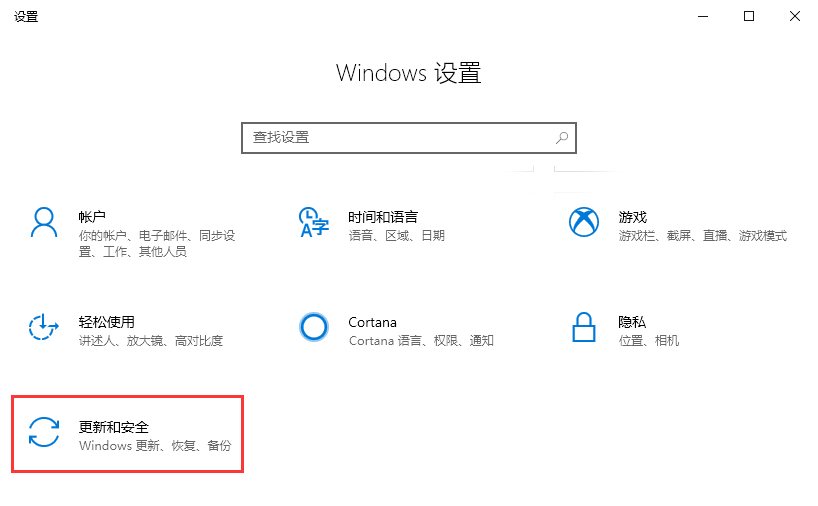
2、先点击“检查更新”,如果有收到更新推送的话点击“立即下载并安装”,等待系统下载更新即可,通常安装更新后需要重启电脑。
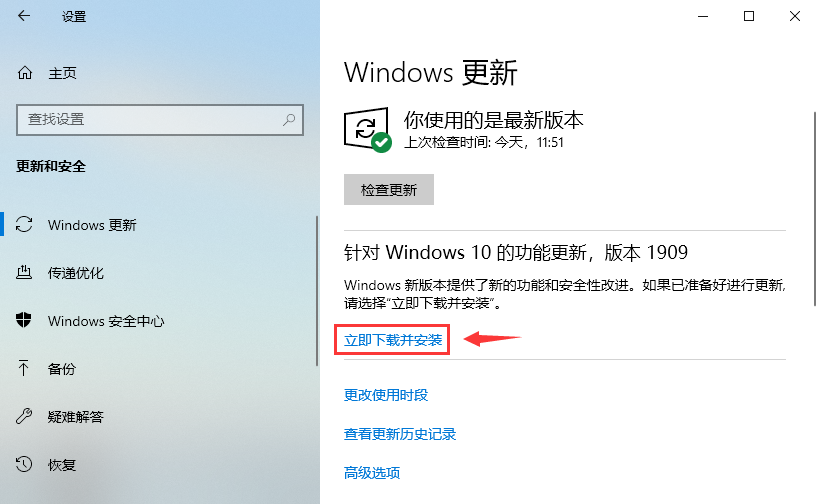
3、其他win7、win8系统的用户想要使用win10系统的话,可以使用小白系统的在线重装功能一键重装win10系统。
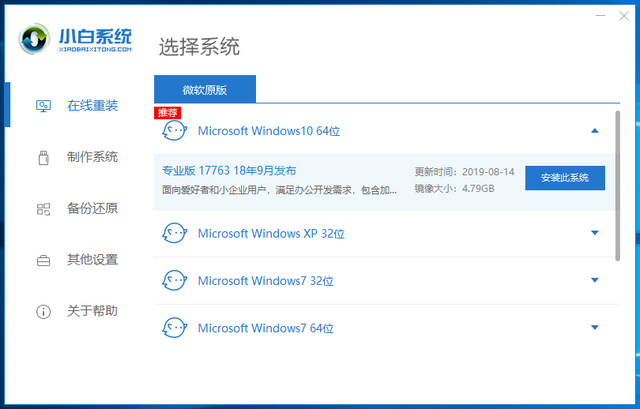
方法二:
点击“开始”,然后在左上角找到“电脑设置”的选项然后进入。
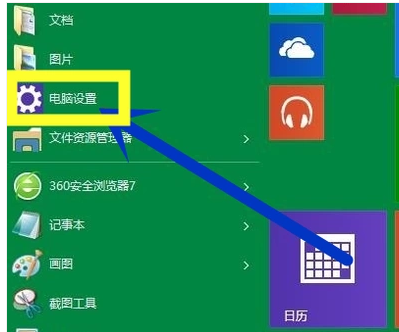
win10图-1
进入之后在最下角找到“更新和恢复”这个选项。
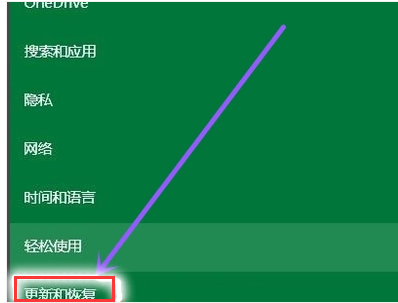
win10图-2
点击进入之后找到“windows更新”然后选择检查更新就可以了。
方法三:采用微软官方Win10升级工具:
1、进入http://www.microsoft.com/zh-cn/software-download/windows10官方网址
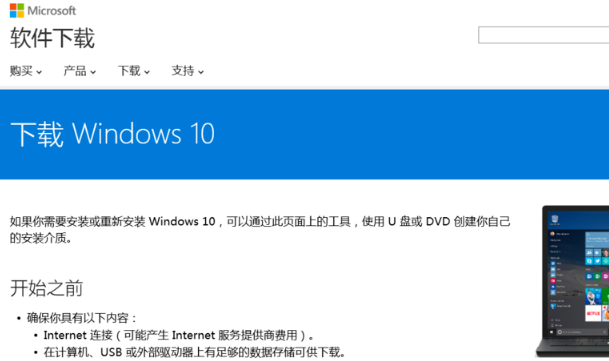
升级成win10电脑图解1
2、在页面的下方,选择我们要下载的系统版本工具,小编这里选择64位系统
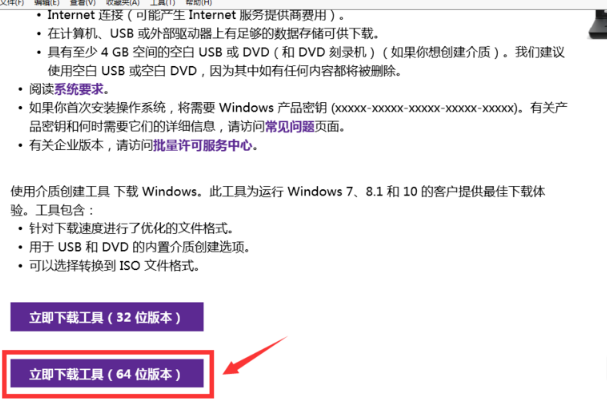
升级成win10电脑图解2
3、然后我们点击保存,将文件保存在本地磁盘
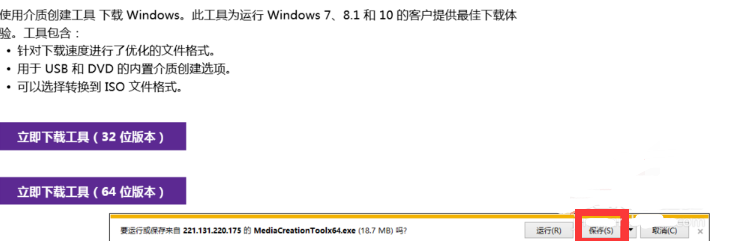
win10电脑图解3
4、下载完成后,右击这个工具文件--以管理员身份运行
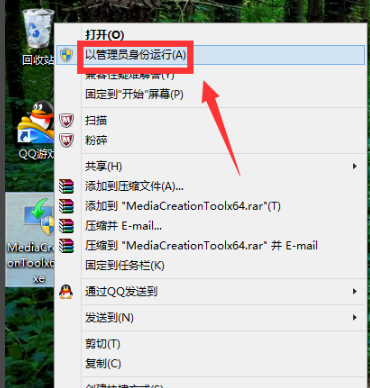
电脑如何升级win10 电脑图解4
5、这里选择立即升级这台电脑,然后点击下一步,开始升级。这时候,你会发现系统盘多了一个文件夹
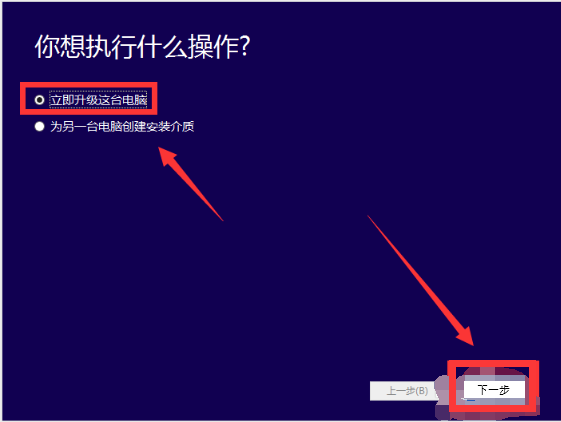
win10电脑图解5
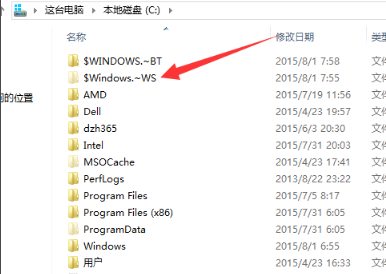
升级成win10电脑图解6
6、如果我们选择为另一台电脑创建安装介质,这种是下载安装盘,点击下一步
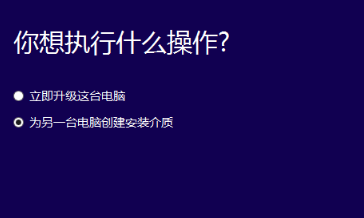
电脑如何升级win10 电脑图解7
7、设置信息,点击下一步
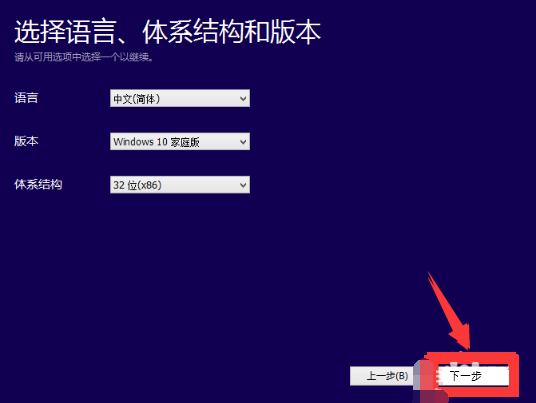
升级成win10电脑图解8
8、选择使用的介质,建议U盘
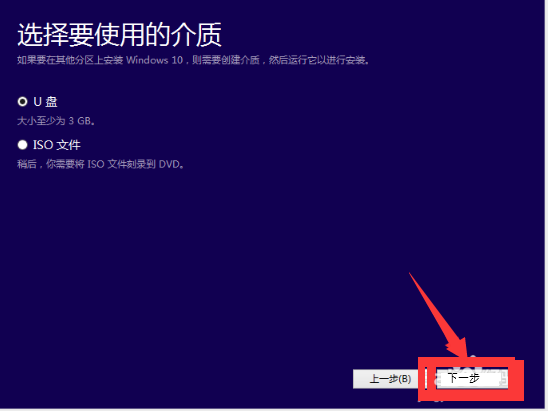
电脑如何升级win10 电脑图解9
9、选择好盘符,开始下载,下载完成后你可以随时安装在任何电脑上,只要原系统处于激活状态,win10就会跟随自动激活!
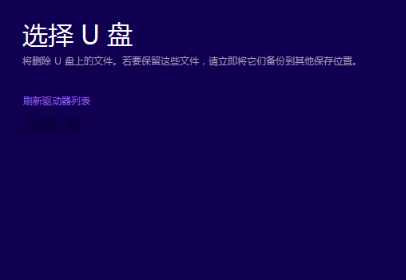
升级成win10电脑图解10
四、腾讯电脑管家升级Win10图文教程:
首先,下载并安装“腾讯电脑管家”。
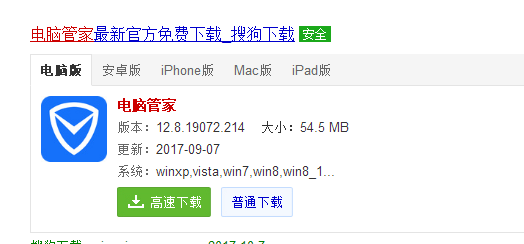
腾讯工具(图1)
点击右下角的“工具箱”
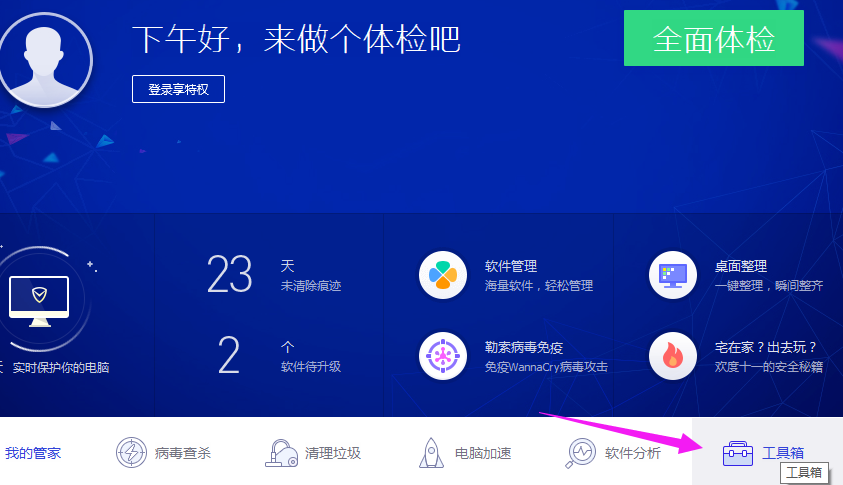
腾讯工具(图2)
点击“软件管理“按钮进入界面。
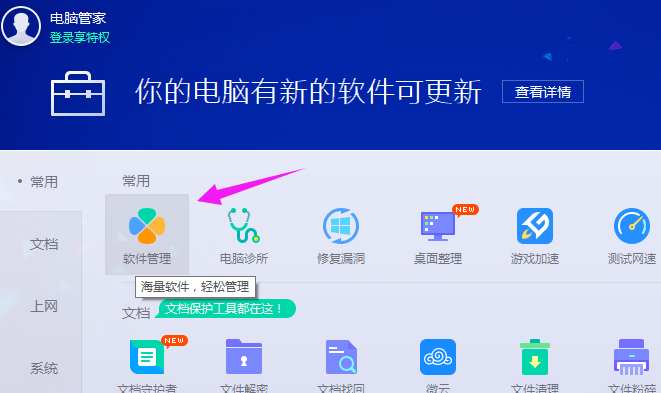
腾讯工具(图3)
在搜索框输入“Win10”并按回车进行搜索,从搜索结果中点击“Win10升级助手”右侧的“安装”按钮进行下载安装。
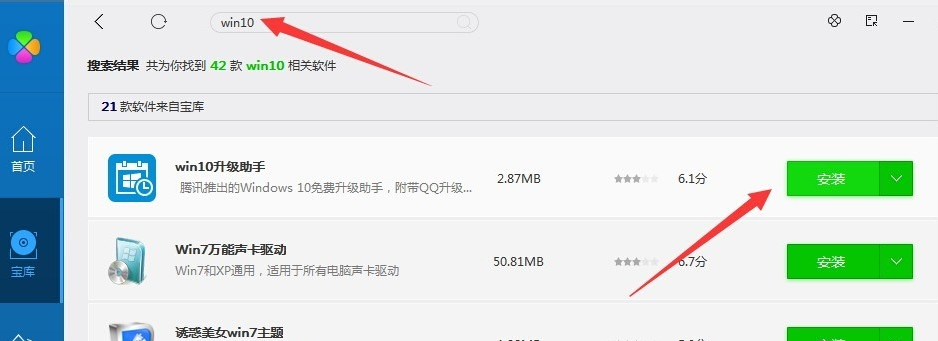
腾讯工具(图4)
下载完成“Win10升级助手”,点击“立即安装”
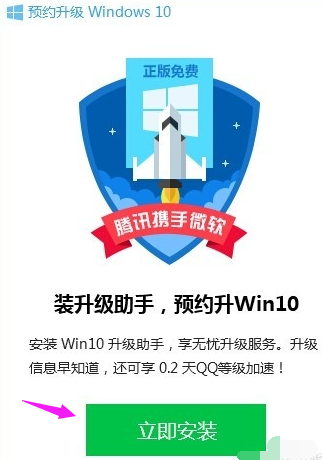
腾讯工具(图5)
需要QQ账号进行登陆操作。
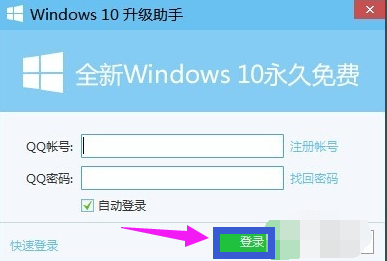
腾讯工具(图6)
弹出“预约Win10成功”的提示界面
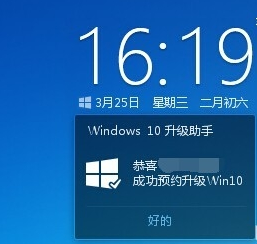
腾讯工具(图7)
在打开的页面中选择审核自己电脑的32位系统或者64位系统,点击对用的系统即可进行自动升级。

腾讯工具(图8)
五、360安全卫士升级Win10系统:
1,打开360安全卫士点击界面右下角的“更多”进入界面后,我们在中间位置即可看到“360 Windows 10 升级助手”点击打开即可运行,如图下所示;
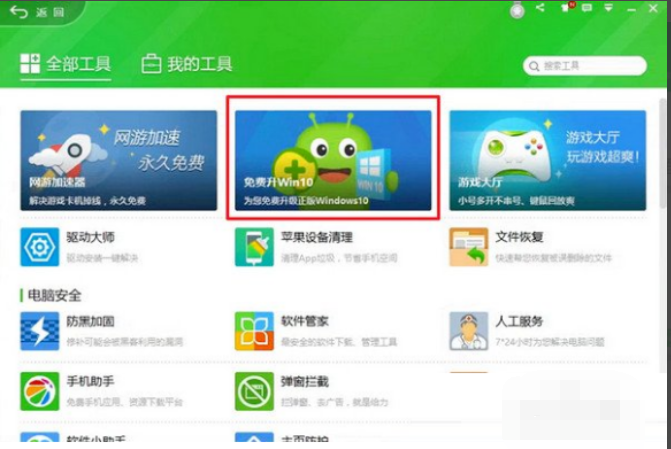
360升级助手电脑图解1
2,打开后,我们首先会看到一个“许可协议”页面,点击“确认许可协议”如图下所示;
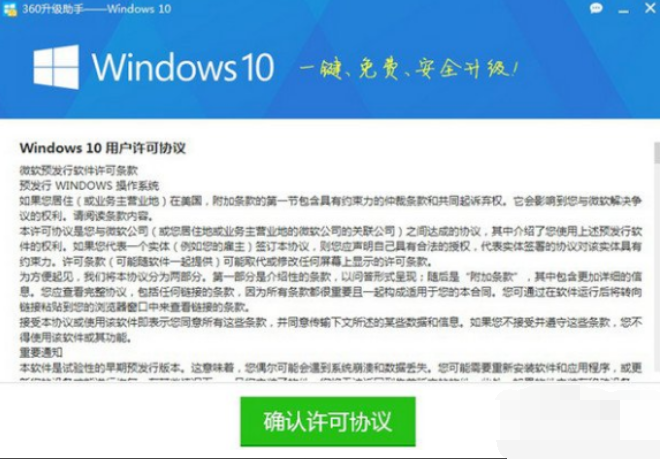
win7电脑图解2
3,然后升级助手程序,会开始对您电脑进行全方位检测

360升级win10电脑图解3
4,如果你当前电脑软件硬件配置不兼容新win10系统的话,360助手针对错误会有标红提示,如图下所示;
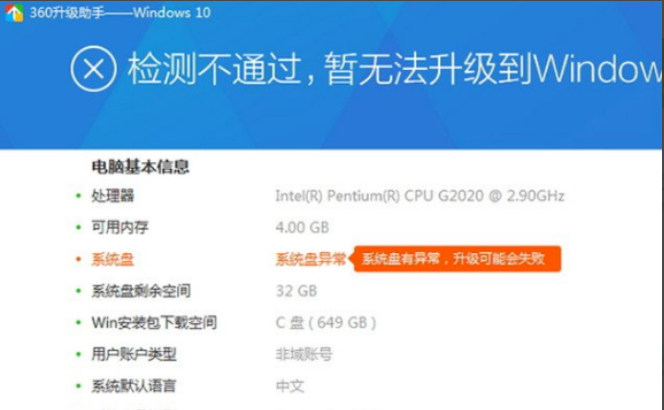
360升级win10电脑图解4
5,win10系统安装时间依据网络速度和硬件整体水平,时间在 60 ~120 分钟不等
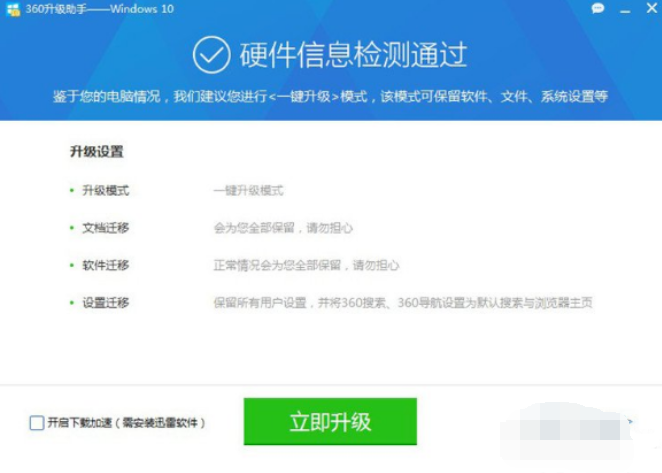
win7电脑图解5
6,点击“立即升级”,软件会自动开始为您联网升级
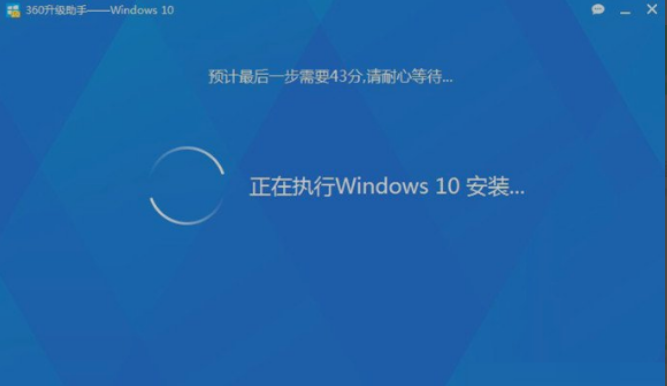
win7电脑图解6
7,安装完成重启即可使用

升级电脑图解7
到这边,在线手动升级官方win10系统的过程就完成了,此时可能需要激活,有微软帐户绑定的就登陆微软帐户,没有激活的,就买密钥或选择数字许可证激活。









